Komputer nie widzi joysticka
Istnieje wiele powodów, dla których komputer nie może wykryć joysticka. Konieczne jest zapoznanie się z najczęstszymi problemami i sposobami ich rozwiązania.
Dlaczego komputer nie widzi joysticka?
Istnieje kilka przyczyn tego zjawiska:
- Niektóre joysticki działają tylko ze sterownikami. Jeśli nie ma ich na komputerze, gamepad nie będzie działał.
- Sterowniki mogą być już zainstalowane, ale do prawidłowego działania wymagają ponownego uruchomienia komputera.
- Istnieje możliwość uszkodzenia przewodu samego urządzenia. Dotyczy to nie tylko wad zewnętrznych, ale także uszkodzeń izolacji kabla wewnętrznego. Kolejnym problemem jest to, że styki pomiędzy przewodami a wtyczką są zapieczone.
- Inną częstą przyczyną jest uszkodzone złącze USB.
- Pamiętaj, że istnieją 2 rodzaje urządzeń – przewodowe i bezprzewodowe. O ile te pierwsze wystarczy podłączyć do komputera poprzez odpowiednie złącze, o tyle te drugie wymagają odbiornika i Bluetootha.
- Uszkodzenie wewnętrznych części joysticka.

Odniesienie! Ważnym czynnikiem jest system Windows zainstalowany na komputerze.
Jak znaleźć przyczynę
Joystick sprawdza się w następujący sposób:
- Musisz sprawdzić, czy sterowniki są zainstalowane i czy jest dostępna aktualizacja.
- Jeśli właśnie zaktualizowałeś sterownik, uruchom ponownie komputer.
- Spróbuj zmienić używane złącze. Jeśli to nie pomoże i jesteś przekonany, że przyczyna awarii leży w przewodzie, np. joystick zaczyna działać po dotknięciu przewodów lub na przewodach widoczne są defekty, lepiej skontaktować się z serwisem o pomoc.
- Spróbuj podłączyć do portu inne urządzenie, na przykład pendrive. Jeśli komputer również tego nie widzi, problem leży w złączu. Jeśli złącze USB się zepsuje, będziesz musiał również skontaktować się z centrum serwisowym, ale musisz przenosić komputer, a nie joystick.
- Bardzo łatwo jest rozpoznać joystick bezprzewodowy i przewodowy, ten ostatni posiada kabel zakończony wtyczką.

Odniesienie! Jeśli podejrzewasz, że części wewnątrz kontrolera są uszkodzone, spróbuj go zdemontować i sprawdzić części wewnętrzne pod kątem uszkodzeń. Jeśli jednak boisz się coś uszkodzić, lepiej skontaktować się ze specjalistą.
Jak rozwiązać problem
Rozwiązanie problemu zależy również od przyczyny:
- Po aktualizacji sterownika powinien pojawić się komunikat z prośbą o ponowne uruchomienie komputera. Często w samym oknie znajduje się przycisk Uruchom ponownie.
- Jeśli drut się zepsuje, lepiej skontaktować się z centrum serwisowym. Ale jeśli wiesz, jak pracować z lutownicą, znasz strukturę drutu i lokalizację styków, możesz wykonać całą pracę samodzielnie.
- Ale wymiana złącza w komputerze w domu jest bardzo trudna. Nie da się tego zrobić bez pomocy mistrza.
- Jeśli korzystasz z urządzenia bezprzewodowego musisz kupić odbiornik i zainstalować go na swoim komputerze (najczęściej podłączonym do złącza USB). Ponadto do jego działania wymagane są specjalne sterowniki. Nie zapomnij włączyć Bluetootha.
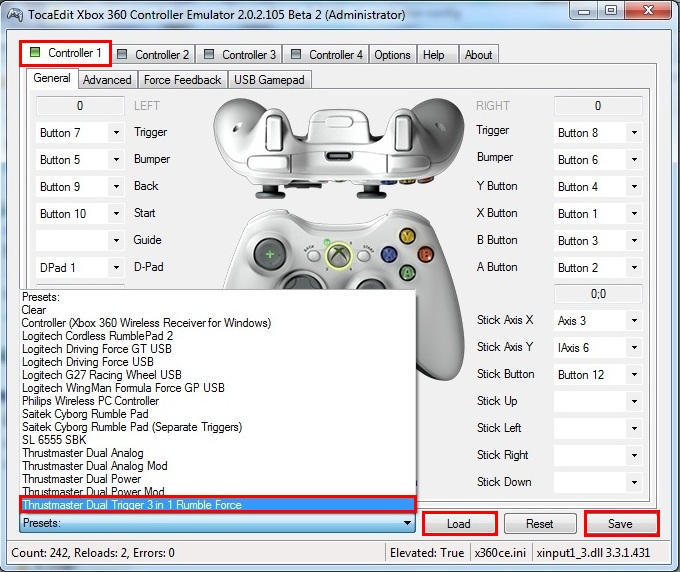
Uwaga! Nie zaleca się samodzielnej naprawy joysticka. Jeśli wiesz, gdzie znajdują się części, możesz spróbować je wymienić samodzielnie, ale lepiej skontaktować się z centrum serwisowym.
Najczęstszym problemem jest brak sterowników. Instaluje się je w następujący sposób:
- Musi być dysk z joystickiem. Wkładamy go do napędu. Jeśli go tam nie ma, pobierz sterownik z Internetu.
- Rozpocznijmy instalację. Akceptujemy wszystkie warunki, klikając przyciski Dalej i Instaluj.
- Czekamy na zakończenie instalacji. Zwykle około 2 minut.
- Kliknij przycisk Zakończ.
- Uruchom ponownie komputer, aby wszystkie zmiany zaczęły obowiązywać.
- Spróbujmy uruchomić joystick.

Znalezienie problemu, dlaczego komputer nie widzi gamepada, nie jest trudne. Aby rozwiązać problem, musisz jednak postępować zgodnie ze wszystkimi instrukcjami.





